双机群集系统安装配置手册
双机群集配置

双机集群配置1-1:安装Windows Server 2003操作系统在服务器1和服务器2分别独立安装Windows Server 2003操作系统。
安装要开始安装过程,请直接从 Windows Server 2003 CD 启动。
您的 CD-ROM 必须支持可启动的 CD。
注意:在配置分区和格式化驱动器时,服务器硬盘驱动器上的数据均会被破坏。
开始安装安装程序在运行 Windows Server 2003 的计算机中创建磁盘分区,格式化驱动器,然后将安装文件从 CD 复制到服务器上。
注意:这些说明假定在尚未运行 Windows 的计算机上安装 Windows Server 2003。
如果从较早版本的 Windows 进行升级,某些安装步骤可能会有所不同。
开始安装:1. 将“Windows Server 2003 CD”插入 CD-ROM 驱动器。
2. “重新启动”计算机。
在出现提示时,按任意键从 CD 启动。
此时将开始安装 Windows Server 2003。
3. 在“欢迎使用安装程序”屏幕上,按“Enter”键。
4. 阅读许可协议,如果接受的话,请按“F8”键。
注意:如果此服务器上已安装了较早版本的 Windows Server 2003,则可能会出现一条消息,询问您是否要修复驱动器。
按“Esc”键,继续进行安装而不修复驱动器。
5. 按照说明进行操作,删除所有现有的磁盘分区。
具体步骤可能会因计算机上现有分区的数量和类型而异。
继续删除分区,直至所有磁盘空间均标记为“未划分的空间”为止。
6. 在将所有磁盘空间均标记为“未划分的空间”后,按“C”键,在第一个磁盘驱动器的未划分空间中创建一个分区(如果适用)。
7. 在出现“创建磁盘分区大小(单位MB)”提示时,键入20480,然后按“Enter”键。
8. 在创建“新的(未使用)”分区后,按“Enter”键。
9. 选择“用NTFS文件系统格式化磁盘分区<快>”,然后按“Enter”键。
微软双机服务器群集安装总结
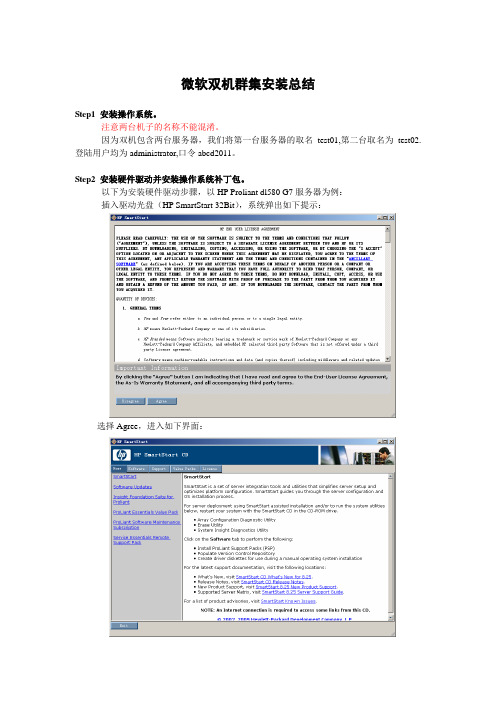
微软双机群集安装总结Step1 安装操作系统。
注意两台机子的名称不能混淆。
因为双机包含两台服务器,我们将第一台服务器的取名test01,第二台取名为test02.登陆用户均为administrator,口令abcd2011。
Step2 安装硬件驱动并安装操作系统补丁包。
以下为安装硬件驱动步骤,以HP Proliant dl580 G7服务器为例:插入驱动光盘(HP SmartStart 32Bit),系统弹出如下提示:选择Agree,进入如下界面:选择software,进入如下界面:选择Install ProLiant Support Pack,进入如下界面:选择Express installation of the PSP for Windows,进入如下界面:选择Start Inventory,进入如下界面:安装即可,进入如下界面:在安装过程中可能会弹出如下错误,单击取消即可:系统驱动安装结束以后,检查一下是否有未安装上的硬件驱动。
这里DL580有一个硬件驱动光线卡,需要手动安装。
但前提是先安装系统补丁KB932755,找到后安装即可,然后安装光线卡驱动。
至此,所举例子的硬件驱动全部安装完毕。
继续安装系统补丁。
Step3 配置IP。
因为每台服务器有两块网卡,一块公有,一块私有。
下面以收费双机群集为例,第一台服务器(即test01)共有网卡,配置如下:私有网卡配置有如下几步,首先进入属性配置界面后,去掉microsoft网络客户端、microsoft网络的文件和打印机共享前面的勾,配置后如下:接下来,点击“配置”进入网卡配置界面,选择“高级”选项卡,将网卡配置成100Mb 半双工。
如下图所示:接下来,配IP,如下:然后,点击“高级”进入下一个配置页面,进入DNS配置选项卡,将“在DNS中注册此连接的地址”前的勾去掉。
如下:最后,点击“WINS”TAB页,禁用TCP/IP上的NetBIOS,如图:点击确定即可。
SMP双机系统安装及配置
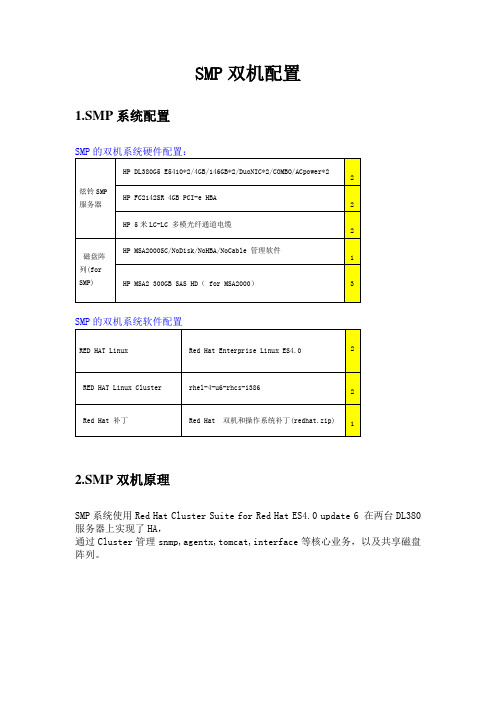
SMP双机配置1.SMP系统配置2.SMP双机原理SMP系统使用Red Hat Cluster Suite for Red Hat ES4.0 update 6 在两台DL380服务器上实现了HA,通过Cluster管理snmp,agentx,tomcat,interface等核心业务,以及共享磁盘阵列。
3. 双机配置说明:A.共享磁阵的配置和划分配置要点:1.磁阵的安装和配置(参考MSA2012fc简单配置步骤.doc)MSA2012fc简单配置步骤a.HBA卡正确安装在DL380的PCI插槽内,光纤线连接正确,磁阵正常加电。
b.使用SMU配置HP MSA2c.光纤传输速率使用默认值d. VIRTUAL DISK使用online初始化方式,此时在VIRTUAL DISK下还会提示Critical的信息,但是VIRTUAL DISK初始化完成后就不会显示了,VIRTUAL DISK初始化时间较久,请耐心等待。
2. 磁盘阵列的划分(参考共享磁阵划分.TXT)共享磁阵划分a.这一步在操作系统安装完毕,双机软件配置之前进行。
b.正确识别磁盘阵列,甘肃现场为/dev/sda[root@smp1 cluster]# fdisk -lDisk /dev/cciss/c0d0: 146.7 GB, 146778685440 bytes //这里标识本地磁盘255 heads, 63 sectors/track, 17844 cylindersUnits = cylinders of 16065 * 512 = 8225280 bytesDevice Boot Start End Blocks Id System/dev/cciss/c0d0p1 * 1 13 104391 83 Linux/dev/cciss/c0d0p2 14 1415 11261565 83 Linux/dev/cciss/c0d0p3 1416 2690 10241437+ 83 Linux/dev/cciss/c0d0p4 2691 17844 121724505 5 Extended/dev/cciss/c0d0p5 2691 3965 10241406 83 Linux/dev/cciss/c0d0p6 3966 5009 8385898+ 82 Linux swap/dev/cciss/c0d0p7 5010 17844 103097106 83 LinuxDisk /dev/sda: 599.9 GB, 599965827072 bytes //这里标识共享磁盘阵列255 heads, 63 sectors/track, 72941 cylindersUnits = cylinders of 16065 * 512 = 8225280 bytesDevice Boot Start End Blocks Id System/dev/sda1 1 13 104391 83 Linux/dev/sda2 14 72941 585794160 83 Linuxc. 划分共享磁阵为两个分区d.磁盘文件系统创建:一个是裸设备分区,一个是共享数据分区B. 操作系统的安装甘肃现场SMP的双机操作系统采用的是Red Hat ES4.0 update 6,直接安装这个版本的操作系统可以满足双机软件的版本需要。
双机备份方案之群集服务安装指南

双机备份方案之群集服务安装指南该渐进指南提供了,在运行着Windows 2000 Advanced Server和Windows 2000 DataCenter Server操作系统的服务器上,安装群集服务的说明。
该指南描述了在群集节点上,安装群集服务的过程。
它的作用不是解释如何安装群集应用程序。
而是指导如何安装典型的、两节点的群集本身。
内容:介绍群集服务安装的核对表群集安装安装群集服务软件检验安装附录:SCSI驱动器的安装1.介绍群集服务器是一组独立的服务器,运行群集服务,并象单个系统一样运作。
通过将运行着Windows 2000 Advanced Server或Windows 2000 DataCenter Server的服务器编组,可组成群集服务器,从而对资源和应用程序提供了高可靠性的、可扩展性和可管理性。
群集服务器的目的是,在出故障或断电的情况下,保证客户对应用程序和资源的访问。
如果群集里的某服务器由于故障或维护的缘故,不可用,资源和应用程序将移到其它可用的群集节点上。
对于群集系统,常使用高可用性,而不是容错性,这是由于容错技术提供了高度的恢复能力。
容错服务器通常使用高度的硬件冗余,加上特定的软件,对任意单个的硬件或软件故障,提供了近于即时的恢复功能。
这些解决方案的成本大大高于群集解决方案。
这是因为前者要提供多余的硬件,并处于空闲状态,等待故障的出现。
容错服务器主要用于支持高品质、高速处理的场合,如票据交换所、自动柜员机(ATM)或股票交易。
群集服务不保证不停顿的操作,它为大多数执行关键任务应用程序提供了足够的可靠性。
群集服务可监视应用程序和资源,并自动将多数故障状态识别和恢复出来。
使用群集,可以为管理工作负荷提供更大的柔性,并提高整个系统的可用性。
群集服务的好处有:高可用性:使用群集服务,资源的所有权,如磁盘驱动器和IP位置将自动地从有故障的服务器上,转到可用的服务器上。
当群集中的系统或应用程序出现故障时,群集软件将在可用的服务器上,重启失效的应用程序,或将失效节点上的工作,分配到剩余的节点上。
Domino双机集群配置攻略

1、192.168.1.5(主)和192.168.1.8(从)2、host文件解析3、注册从机的server验证字,名字为backup.id4、在从机上安装domino,把主机domino下的admin.id、cert.id和bcakup.id拷到从机domino/data下,启动开始配置下图这个地方,第2个空里头填网络域名称,不填IP地址后面都是下一步,直到setup 成功。
5、先不要配集群,先把从机上的OA 调到能够正常访问和使用,参照OA 安装配置手册6、启动Lotus 的Administrator ,打开主服务器,在“配置-〉服务器” 打开 “所有服务器文档”,选中主服务器的文档,应用“添加到群集中”操作,创建一个新的群集”cluster ”,选中备份服务器的文档,应用“添加到群集中”操作,选择使用2中创建的群集,在 “配置-〉复制” 打开 “连接”,创建从主机到从机的连接主机到从机的链接(在主机服务器配置上新建):7、分别为两个服务器添加群集连接端口:administrator - 配置- 右边工具栏- 服务器- 设置端口- 新建一个端口比如cluster,类型为tcp务器的ip或主机名,并启用他(空格键是启用);9、修改两个服务器的notes.ini文件,添加如下配置:Server_Cluster_Default_Port=clusterTCPIP_TcpIPAddress=0,10.0.1.1:1352 //根据你自己的服务器ip地址来设置cluster_TcpIPAddress=0,10.0.1.1:1352 ////根据你自己的服务器ip地址来设置10、重起两个domino服务器。
11、从主机将后面的库拷到从机相同路径下,oaserver整个文件件、mail整个文件件、names.nsf、admin4.nsf,还有OA控件、文本编辑器、图片资源等等都要拷过来。
12、测试,主机的邮件、发文、收文、档案、新闻公告等等,逐一模块进行增、删、该操作,看从机能否进行数据同步。
Suse_Linux_11_双机集群配置文档

Suse Linux 11 双机集群配置文档一安装前准备1.两台装有suse 11 sp1操作系统的服务器,每台服务器有两块网卡。
2.Suse 11 sp1系统安装碟或者ISO文件。
3.suse 11 sp1 HA 安装碟或者iso文件SLE-11-SP1-HA-x86_64-GM-Media1.iso二安装Heartbeat通过yast2工具添加heartbeat,选择软件—附加产品如图1:图1附加产品安装添加HA应用url勾选“高可用性”安装三Heartbeat配置下面以浙江移动流量服务器双机热备为例,讲述heartbeat的配置。
1. 网卡设置主服务器:bond0 10.70.238.157/26 bond0:0 10.7.8.1备服务器:bond0 10.70.238.158/26 bond0:0 10.7.8.2浮动IP:10.70.238.159/26(之后将对其进行配置)因浙江移动要求主机双线路,所以服务器上两网卡做了bond,两台服务器的bond0:0口用直通线连接作为心跳线2.主机系统配置(1) 在两台服务器上修改/etc/hosts文件,修改内容如下:10.70.238.157 pc-zjdamglk01.site pc-zjdamglk0110.70.238.158 pc-zjdamglk02.site pc-zjdamglk0210.7.8.1 pc-zjdamglk01.site pc-zjdamglk0110.7.8.2 pc-zjdamglk02.site pc-zjdamglk023. 开启同步服务在主服务器上开启同步服务,配置如下:1、启动YaST 并选择杂项> 群集或在命令行中运行yast2 cluster 启动初始群集配置对话框。
2、在通讯通道类别中,配置用于群集节点间通讯的通道。
此信息会写入/etc/ais/openais.conf 配置文件。
通信通道用10.7.8.0网段,组播地址,端口不变。
NewStartHA 新支点双机高可用集群软件 安装配置手册3.0

NewStartHA新支点双机高可用集群软件安装配置手册3.02011-08提示:安装配置中用户输入项用粗体标出。
第1章 安装前准备1.1 HA安装环境准备在开始安装NewStartHA前,请确保下列各项均已准备好。
1.1.1 服务器2台服务器,每台至少2块网卡;用一块网卡或者bonding做工作链路,另外一块或者多块网卡做心跳链路(用两条心跳链路比配成一条bonding心跳更加可靠)1.1.2 Linux操作系统已安装完成,版本为SuSE 9/SuSE10/SuSE11,RedHat AS3以上或者兼容的系统。
1.1.3 网卡建议全部配置成静态IP,并配置网络接口的永久命名(即接口名和MAC绑定,这是为了避免某些情况下机器重启后网卡接口名改变,具体参考后面的常见问题),用作工作链路的网卡必须配置有静态IP(也称为boot IP)。
1.1.4 业务HA管理的业务软件或者数据库已安装好1.2 HA正式版组件安装光盘 用户说明书电子文档见光盘doc子目录产品授权书 包含产品许可号(SN号)第2章 安装推荐用户上公司网站下载安装最新版本(iso文件),网址见附录2.1安装NewStartHA1、安装软件将NewStartHA的安装CD放入服务器的CDROM中执行:# mount -o ro /dev/cdrom /mnt挂载光盘到/mnt子目录如果NewStartHA是iso文件,执行# mount -o loop xxxx.iso /mnt挂载文件到/mnt子目录# /mnt/install 执行安装脚本开始安装1)安装HA产品主程序包和cli命令行界面2) 安装HA产品WEB管理界面3)安装包括1)和2)两部分4)取消安装如果节点安装有旧版本HA,安装过程会提示用户卸载。
2、常见安装问题Linux系统中,ext2,ext3文件系统可以设置文件或者目录安全属性,即使是root用户也无法删除或者修改这些文件。
Windows2003MSCS双机集群

Windows2003MSCS双机集群erver2005集群一、安装步骤在安装过程中,安装某些节点时将关闭其他节点。
这个步骤有助于保证附加到共享总线的磁盘上的数据不会丢失或遭到破坏。
当多个节点同时尝试写入一个未受到群集软件保护的磁盘时,可能会出现数据丢失或遭到破坏的情况。
步骤设置网络节点1开启节点2开启存储关闭备注确认共享总线上的存储设备已关闭。
开启所有节点关闭所有节点。
开启共享存储,然后开启第一个节点关闭第一个节点,开启第二个节点。
关闭第二个节点,开启第一个节点顺利配置完第一个节点后,开启第二个节点。
所有节点开启设置共享磁盘开启关闭开启验证磁盘配置关闭开启关闭开启开启开启开启开启开启配置第一个节点开启配置第二个节点开启安装后开启二、设置网络Hotnameql-erver-1ql-erver-2public10.13.8.210.13.8.3private192.168.1.1192.168.1.22.1、Private网卡配置步骤一:在网络连接窗口中,右键单击专用连接图标,选择属性命令。
步骤二:在“常规选”项卡下,清除所有其他客户端、服务和协议的复选框,确认只勾选了“Internet协议(TCP/IP)”复选框。
步骤3:单击IP地址配置界面右下角的“高级”按钮。
确保清除了在DNS中注册此连接的地址和在DNS注册中使用此连接的DNS后缀复选框;然后切换到“WINS”选项卡,勾选“禁用TCP/IP上的NetBIOS”选项。
2.2、Public网卡配置步骤一:外网卡安装“Microoft网络客户端”、“Microoft网络的文件和打印机共享”、“Internet协议(TCP/IP);步骤二:Internet协议(TCP/IP)配置IP地址、子网掩码、默认网关、DNS。
三、安装AD3.1、ql-erver-1创建域步骤一:ql-erver-1上打开管理工具-管理你的计算机步骤二:添加删除角色步骤三:选择域控制器(activedirectory)步骤四:点击成为新的域控四、MSDTC设置步骤一:点击“开始“菜单→管理工具→组件服务步骤二:选择组件服务→计算机→我的电脑,右击属性步骤三:点击安全设置步骤四:选择网络DTC访问,启用事物Internet,然后确定五、创建集群用户账户步骤一:单击“开始”,指向“所有程序”,指向“管理工具”,然后单击“ActiveDirectory用户和计算机”。
hacmp双机rotating方式安装指导书(AIX5.3+hacmp5.2)_界面描述

HACMP 双机安装指导书 Rotating 方式 HACMP 5.2 for AIX 5.3叶平 2007-02目录 第一章 使用 HACMP 安装配置双机集群系统(rotating 方式) ............................. 3 § 1.1 增加一个 cluster 定义 ...................................................................................... 3 § 1.2 配置集群的各个节点 ....................................................................................... 3 § 1.3 增加拓扑网络 ................................................................................................... 4 添加 ether 网络 ......................................................................................................... 4 添加串口网络 ........................................................................................................... 5 第二章 配置拓扑结构 ................................................................................................... 6 添加 power1 的 boot IP ............................................................................................ 6 添加 power2 的 boot IP ............................................................................................ 7 添加 power1 的 stand by IP ...................................................................................... 8 添加 power2 的 stand by IP ...................................................................................... 9 添加 power1 的串口通信配置 ............................................................................... 10 添加 power2 的串口通信配置 ............................................................................... 11 添加 Power1 的 presistent IP .................................................................................. 12 添加 Power2 的 presistent IP .................................................................................. 13 第三章 定义集群应用 ................................................................................................. 14 第四章 配置 service IP ................................................................................................ 15 获取主网卡的 MAC 地址 ...................................................................................... 15 添加 Service IP ....................................................................................................... 16 第五章 添加集群资源组 ............................................................................................. 16 第六章 配置集群资源组 ............................................................................................. 17 第七章 同步集群配置 ................................................................................................. 182第一章 方式)使用 HACMP 安装配置双机集群系统(rotating§1.1 增加一个 cluster 定义菜单导航:Smit HACMP -> Extended Configuration -> Extended Topology Configuration -> Configure an HACMP Cluster -> Add/Change/Show an HACMP Cluster 显示以下界面:"Cluster Name" 必须是一个长度小于 32 的字符串 上面的操作增加了一个 cluster 的定义:p5cluster 亦可通过以下命令快速添加 # /usr/es/sbin/cluster/utilities/claddclstr -n'p5cluster'§1.2 配置集群的各个节点菜单导航:Smit HACMP -> Extended Configuration -> Extended Topology Configuration -> Configure HACMP Nodes -> Add a Node to the HACMP Cluster 显示以下界面:3"Node Names" 必须是各个节点的 hostnames, Communication Path to Node 为每个节点的 boot IP。
双机热备安装说明书

双机热备安装说明书2008年4月1日双机热备连接图备注:1、服务器必须具备双网口,磁盘阵列柜必须是双控的(可以连两个HBA卡)2、内网线:A、B服务器之间相连的网线。
3、外网线:A、B服务器都连接到交换机的线1.1 安装双机群集系统安装双机群集系统的步骤如下:(1) 系统安装2003server 企业版+sp2,(2) 配置网络;(3) 在服务器A建立一个主域控制器。
(4) 将服务器B加入到服务器A建立的域中;(5) 设置磁盘柜阵列;(6) 在服务器A创建Cluster(节点);(7) 在服务器B创建Cluster(节点);(8) 检查双机的Cluster service是否成功;(9) 检验双机群集是否成功;(10) SQL2000+SP2安装;1.1.1 配置网络每台IBM3650服务器有两个以太网口,网口一为其对外的工作网口,网口二为两个IBM3650服务器的心跳线连接网口,两个网口不能设置在同一网段,两个IBM3650的网口一设置为设备所在局域网网段中的地址,网口二只涉及两个服务器之间的通信,也就通过心跳线通信检测对方状态,其地址不可与网口一在同一网段,重新分配一个网段只要保证两台IBM3650服务器的网口二正常通信,并且不与网络中的其它网络地址重复即可。
举例说明,网络配置步骤如下:(1) 单击“开始”,选择“设置”的“控制面板”,右击“网络连接”,然后单击“打开”。
(2) 右击“本地连接2”图标。
(3) 单击“重命名”。
(4) 在文本框中键入“HeartBeat”(专用网络),然后按“ENTER”键。
(5) 参照步骤1至3,然后将“本地连接1”公用网络适配器重命名为“LAN”(公用网络)。
主机A(任选一台,认定为双机中的主用机),设定网口一地址为192.168.0.1 掩码为255.255.255.0,该地址为主机A的工作地址,首选DNS服务器地址为192.168.0.1,备用DNS服务器为192.168.0.2,见图1-1。
Intel双机容错群集服务器的安装攻略与技巧

Intel双机容错群集服务器的安装攻略与技巧两台Intel IA服务器,每台服务器至少配置两块网卡;一台IBM EXP300磁盘阵列柜,配置六块硬盘。
安装步骤:一.关闭IBM EXP300磁盘阵列柜,安装两台Intel IA服务器。
1.在两台Intel IA服务器上分别安装Windows 2000 Advanced Server。
计算机名举例为ServerA和ServerB。
2.正确安装网卡和SCSI磁盘阵列卡的驱动程序。
3.将Server A的一块网卡与Server B的一块同型号网卡用双绞线连接起来,作为心跳线。
设定IP地址分别为10.0.0.1/8和10.0.0.2/8;不用设置网关,DNS的设置两台一样,首选DNS:10.0.0.1、备选DNS:10.0.0.2。
4.服务器A、B的另一块网卡分别接在交换机上与局域网相连。
IP地址设置与局域网的IP地址一样,可以被局域网内的其他机器所访问,举例如下:192.168.0.1/24和192.168.0.2/24;不用设置网关,DNS的设置两台一样,首选DNS:192.168.0.1、备选DNS:192.168.0.2。
5.在两台Intel IA服务器上分别配置Active Directory,将ServerA设置为主域控制器,Server B设置为辅域控制器。
二.关闭两台Intel IA服务器,配置IBM EXP300磁盘阵列柜。
1.开启Server A,用IBM EXP300磁盘阵列柜自带的引导盘进入IBM EXP300磁盘阵列柜的LINUX 图形配置界面。
2.将控制器1的设置恢复到出厂时的缺省设置(Restore to Factory Default Setting)。
3.创建阵列(Create Array)。
将IBM EXP300磁盘阵列柜的六块硬盘中的其中两块设置为RAID 1,将来作为群集策略盘。
将另外四块硬盘设置为RAID 5,将来作为数据库系统运行盘。
HP_UX双机原理、安装与配置手册

操作系统参数检查
修改参数的方法如下: #SAM->Kernel Configuration ->Configurable Parameters 按如下的值调整参数:
max_thread_proc maxdsiz maxfiles maxusers nflocks nproc npty semmns semmni semmsl semvmx shmmax shmseg shmmni msgseg=20480 msgtql=10240 msgmnb=163840 msgmax=56383 ( 256 0x40000000 1024 128 200 1044(这个是自动计算的,不手工改) 240 2048 512 2048 65534 0x40000000 10 100
双机配置的规划(4)
对于两台机器跑两个应用,三类地址遵循以下原则: • • • • • 所有的引导IP(boot ip)必须在同一个网段中。 服务浮动IP地址和引导IP地址需要在同一个网段。 心跳IP必须在同一个网段中。心跳IP与引导IP、浮 动IP在不同的网段中。 备用网卡不配置地址 双机浮动地址采用别名的工作方式 ,原来的地址继 续保留 心跳IP、引导IP、服务浮动IP的子网掩码一般要一 致。一般都是255.255.255.0。
名称
地址
说明
xjsc21a
xjsc21a
lan0
100.100.5.40
心跳网卡
lan1
222.248.5.40
222.248.5.100
lan2
无
备用
xjsc21b
xjsc21b
lan0
100.100.5.50
心跳网卡
lan1
222.248.5.50
双机高可用性系统安装指南

双机高可用系统安装指南1.综述随着我们用户规模越来越大,所上系统模块越来越多,与临床业务也越来越紧密,对信息系统的依赖也越来越严重,在一些医院基本上处于完全离不开业务信息系统,如果信息系统一定宕机,那损失是不可估量的,特别是上了PACS,LIS,以及电子病历的医院,如果服务器一旦停机,那整个医院都处于一种混乱之中,更有甚者,给病人的后续医治无法进行.所以,如何保证系统的高可用性,是每一个HISER必须面对的问题.所谓数据高可用性是指确保网络数据不受各种因素侵扰、网络数据实时可用的技术,主要包括群集技术、防火墙技术、入侵检测技术、网络防毒技术、数据备份技术、UPS和异地容灾等。
在存储领域中,群集技术是实现数据高可用性的常用技术,实现方法有2种,一种是通过共享磁盘阵列的多机冗余方式实现(当然,需要借助管理软件,有些磁盘阵列自备这种软件,有些需要另购第三方软件,如Rose公司的HA),另一种是通过纯软件实现.两种方式各有优缺点,在这里不做过多讨论,我们这里主要讲的是通过共享磁盘阵列的方式来实现数据的高可用性.根据我们知道的情况,目前市场上能见到的群集软件产品主要有:Legato公司的Replistor(原名Octopus)、Co-Standby 和LAAM等,Veritas公司的VCS,Microsoft公司的Windows NT企业版和Windows 2000 Advanced Server中的Cluster,Rose公司的Rose HA和其OEM给磁盘阵列厂商的软件产品(如Dateware、DBT等),Steeleye公司的Lifekeeper等,但实现方式大同小异,目前我们既有用户主要使用的集群软件主要有以下:ROSE HA该软件在重庆公司,南宁公司,陕西蕙通公司使用的比较普遍,以及成都公司使用的ROSE的OEM产品DATAWARE等微软集群软件该软件主要是和系统集成比较紧密,WIN2000高级SERVER自带,目前在爱生的用户,创智的合作项目中,都是使用的该软件,在其他渠道用户中,使用的比较少,但总的来说,是我们目前用户中,使用率最高的.Lifekeeper该软件在目前的用户中,只有一家用户,由于使用得少,不好评论.其他软件:比如VSC以及Replistor等等,从未使用过,更不好评论.根据了解的情况来看,我们的技术人员有80%以上没有见过双机软件为何物,或者说不知道双机软件是拿来干什么的.有90%的人没有安装过双机软件,大部分人都是在对方双机软件公司的人把双机软件安装好后,我们只是安装过ORACLE而已,这对于我们解决用户问题,存在很大的弊端,也给既有的双机安装带来很大的隐患,为了解决这个不会安装双机的问题,特编写了以下的双机安装知识给大家,希望大家在实际遇到双机安装问题时,有所帮助.由于双机的安装确实是需要一个双机环境,同有公司热心为我们提供了硬件阵列柜的支持,同时,也为我们提供了ROSEHA软件的评估版,让我们的双机实验得以顺利实现,所以,我们在现有允许条件情况下,我们选择当前用户使用得多的两款软件:ROSE HA 和微软集群的安装来进行讲解,当然,对于其他软件,我们尽可能的做为参考来提供给大家,以让各渠道用户根据自己的情况进行选择.但总的来说,双机软件的安装虽然差异很大,但在处理服务的切换上,比如ORACLE服务的切换,基本上是大同小异的,所以,如果掌握了这两种软件的安装,根据软件的安装说明,对其他软件的安装,问题应该不大.2.系统规划不管是ROSE HA 的安装,还是MSCS的安装,都必须需要硬件平台、软件平台以及网络平台的支持,而这些平台的信息基本上是相同的,同时,在安装双机软件之前,了解清楚这些平台的需要,可以少走很多弯路,不至于安装过程中,才发现少一些东西,以及现场需要及时去做一些判断,比如域名的命名,IP地址的规划等等,这样,双机的安装才比较顺利。
MSCS文件共享双机群集配置指导书v1[1].0
![MSCS文件共享双机群集配置指导书v1[1].0](https://img.taocdn.com/s3/m/dbe67271a417866fb84a8eca.png)
第1章概述 (1)1.1 服务器群集概述 (1)1.2 双机群集概述 (1)第2章双机群集配置准备工作 (2)2.1 配置说明 (2)2.2配置前的准备工作 (2)2.2.1 网络规划 (2)2.2.2 配置步骤 (2)2.2.3 节点与存储设备状态 (3)第3章双机群集配置详细步骤 (4)3.1 配置网络环境 (4)3.1.1 主节点网络配置 (4)3.1.2 次节点网络配置 (10)3.1.3 调整访问顺序 (16)3.2 修改hosts文件 (17)3.3 更新服务、安装iSCSI Initiator (19)3.4 配置数据盘Z和仲裁盘Q (19)3.5 配置域控制器 (20)3.5.1 创建域控制器 (20)3.5.2 创建群集用户 (25)3.5.3 创建额外域控制器 (25)3.6 创建群集 (30)3.6.1 检查所需服务状态 (30)3.6.2 创建群集 (31)3.7 添加次节点到群集 (35)3.8 添加数据磁盘到群集 (38)3.9 测试群集的配置 (41)第4章双机群集配置总结 (42)4.1配置前进行网络规划 (42)4.2按照双机群集配置步骤进行配置 (42)4.3控制设备的开启与关闭状态 (42)关键词:MSCS、双机群集摘要:本指导书是针对Windows Server 2003 R2双机群集配置实验的,详细描述了在配置双机群集时的步骤并在特别说明了需要注意的关键配置步骤,以供参考。
缩略语清单:MSCS:Microsoft Cluster Service参考资料清单:《MSCS双机群集配置常见故障处理方法v1.0》第1章概述1.1 服务器群集概述服务器群集是一组协同工作并运行Microsoft群集服务(Microsoft ClusterService,MSCS)的独立服务器。
服务器群集为资源和应用程序提供高可用性、故障恢复、可伸缩性和可管理性。
群集服务可以对应用程序和资源进行监控,并能够自动识别和恢复众多故障状况。
MAS双机系统安装指南(HP Windows群集和SQL Server群集)V1.0

目录Catalog1.1 软件要求 (3)1.2 双机规划 (3)1.3 其它注意事项 (3)2 Windows 2000 Advance Server操作系统安装 (4)2.1 操作系统安装 (4)2.2 安装网卡驱动程序 (4)2.3 安装操作系统所有补丁 (4)2.4 进行相关的安全检查 (4)2.5 升级RAID卡驱动 (4)2.6 安装ServeRAID Manager管理程序 (4)3 系统网络配置 (4)3.1 配置前的注意事项 (4)3.2 配置主机心跳网卡 (5)3.3 配置备机心跳网卡 (7)3.4 配置主机公网网卡 (9)3.5 配置备机公网网卡 (9)3.6 检查IP配置与连接 (9)4 安装域控制器和DNS (10)4.1 安装域控制器和DNS前的注意事项 (10)4.2 在主机上创建主域控制器 (10)4.3 在备机上创建备域控制器 (19)4.4 修改主、备机域的属性 (29)4.5 添加群集管理用户 (30)5 配置双机磁盘阵列 (35)5.1 硬件连接 (35)5.2 配置主机 (35)5.3 配置备机 (36)5.4 主机分配双机盘符并格式化 (36)5.5 备机分配双机盘符并格式化 (45)6 安装MSCS (49)6.1 操作前的准备 (49)6.2 在主机上安装MSCS (49)6.3 在备机上安装MSCS (58)6.4 群集功能的验证与测试 (64)7 SQL Server 2000群集安装 (64)7.1 安装前的准备工作与注意事项 (64)7.2 安装MSDTC (64)7.3 在主机上安装SQL Server2000 (66)7.4 安装SQL Server 2000 Service Pack (75)7.5 数据库功能的测试与验证 (79)8 群集管理器中资源调整 (80)9 MAS 双机的安装与配置与群集管理 (82)9.1 MAS双机的安装与配置 (82)10 修改双机规划中的IP地址 (83)10.1 注意事项 (83)10.2 设计新的双机规划 (83)10.3 更改IP地址的方法 (83)10.4 修改用户密码 (84)1.1 软件要求HP Smart Start 7.60光盘Microsoft Windows 2000 Advance Server 安装盘Microsoft Windows 2000 Advance Server Service Pack 4Microsoft SQL Server 2000 企业版Microsoft SQL Server Service Pack 31.2 双机规划1.3 其它注意事项在没有配置阵列前,阵列电源应关闭。
双机热备的安装和部署
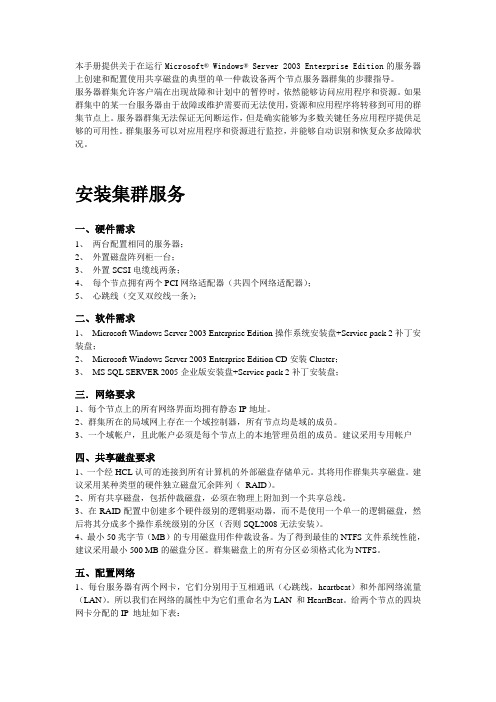
本手册提供关于在运行Microsoft® Windows® Server 2003 Enterprise Edition的服务器上创建和配置使用共享磁盘的典型的单一仲裁设备两个节点服务器群集的步骤指导。
服务器群集允许客户端在出现故障和计划中的暂停时,依然能够访问应用程序和资源。
如果群集中的某一台服务器由于故障或维护需要而无法使用,资源和应用程序将转移到可用的群集节点上。
服务器群集无法保证无间断运作,但是确实能够为多数关键任务应用程序提供足够的可用性。
群集服务可以对应用程序和资源进行监控,并能够自动识别和恢复众多故障状况。
安装集群服务一、硬件需求1、两台配置相同的服务器;2、外置磁盘阵列柜一台;3、外置SCSI电缆线两条;4、每个节点拥有两个PCI网络适配器(共四个网络适配器);5、心跳线(交叉双绞线一条);二、软件需求1、Microsoft Windows Server 2003 Enterprise Edition操作系统安装盘+Service pack 2补丁安装盘;2、Microsoft Windows Server 2003 Enterprise Edition CD安装Cluster;3、MS SQL SERVER 2005企业版安装盘+Service pack 2补丁安装盘;三.网络要求1、每个节点上的所有网络界面均拥有静态IP地址。
2、群集所在的局域网上存在一个域控制器,所有节点均是域的成员。
3、一个域帐户,且此帐户必须是每个节点上的本地管理员组的成员。
建议采用专用帐户四、共享磁盘要求1、一个经HCL认可的连接到所有计算机的外部磁盘存储单元。
其将用作群集共享磁盘。
建议采用某种类型的硬件独立磁盘冗余阵列(RAID)。
2、所有共享磁盘,包括仲裁磁盘,必须在物理上附加到一个共享总线。
3、在RAID配置中创建多个硬件级别的逻辑驱动器,而不是使用一个单一的逻辑磁盘,然后将其分成多个操作系统级别的分区(否则SQL2008无法安装)。
双机热备配置步骤

双机热备配置步骤设备清单服务器两台IBM X3650 M3 和IBM X3650磁盘矩阵一台IBM DS3200SAS HBA卡8个SAS线缆4条一安装服务器系统为两台服务器安装Microsoft Windows Server 2003 Enterprise 版本操作系统,安装步骤:1 将IBM的引导盘放入光驱中,重启电脑,直到出现选择使用本引导盘的语言界面(注意:此时语言为ServerGuide引导程序语言,与所要安装操作系统无关),选择English。
选择键盘布局以及国家或地区画面,在这里全部选择United States,然后点击NEXT;3. 出现许可协议界面,阅读许可协议内容,点击“I accept”继续即可;中文用户可以在Language选项中选择Chinese 阅读中文协议4. 查看概述以了解ServerGuide 功能,请在使用前仔细查看相关使用说明,点击“NEXT”继续;5. 在这里可以选择您要安装的操作系统,选择Microsoft Windows Server 2003 Enterprise 然后后点击NEXT;6.当出现清除硬盘信息界面时,请根据情况选择选择跳过或者清除,点击NEXT(注:如果有需要保留已有的阵列信息,请选择“Skip this task”,但硬盘上的数据和分区仍然会被清除掉);(此处选择清除硬盘分区及恢复阵列信息到默认状态)7.点击Next 进入ServeRaid阵列控制器配置界面这里建议选择RAID1方式配置,点击Next。
接着可以选择阵列级别.(点击Advanced Settings可进入高级设置)确认配置好阵列后,选择Next8.进入如下界面进行分区和文件系统类型选择,在分区时注意不要小于3G的容量,建议设置20486M:(此时所输入的数值为系统分区的容量,即C盘容量;剩余空间在系统磁盘管理中以未划分状态出现)然后进行格式化。
9. 下面开始设置win2003安装的相关配置:在下面界面上输入用户名,计算机名和序列号,注意Product ID* 要输入WIN2003操作系统光盘的序列号:(注:带*号的为必填项目);10.选择服务器的网络设置;11.选择网卡的设置,可以按系统默认的网卡类型先进行安装,待操作系统安装好后可以进行更改;12. 选择WIN2003系统的license数量;13. 进入操作系统语言和国家设置界面,在时区项选择(GMT+08:00)Beijing, Chongqing, Hong Kong, Urumqi,在主要语言项选择Chinese (PRC);在第二语言项选择“Simplified Chinese”项。
Windows群集双机热备部署手册
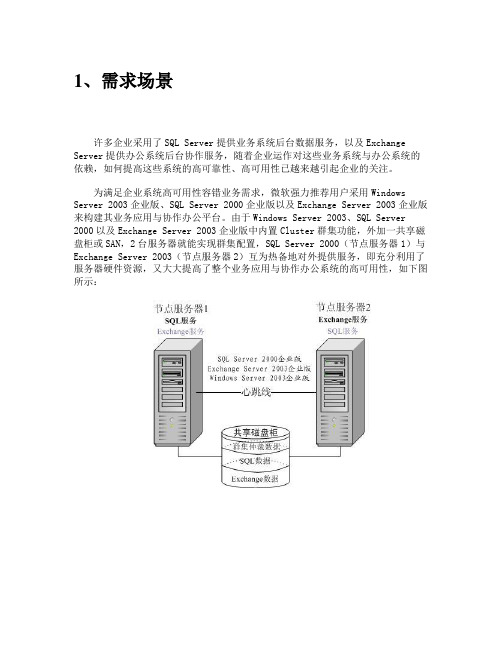
1、需求场景许多企业采用了SQL Server提供业务系统后台数据服务,以及Exchange Server提供办公系统后台协作服务,随着企业运作对这些业务系统与办公系统的依赖,如何提高这些系统的高可靠性、高可用性已越来越引起企业的关注。
为满足企业系统高可用性容错业务需求,微软强力推荐用户采用Windows Server 2003企业版、SQL Server 2000企业版以及Exchange Server 2003企业版来构建其业务应用与协作办公平台。
由于Windows Server 2003、SQL Server 2000以及Exchange Server 2003企业版中内置Cluster群集功能,外加一共享磁盘柜或SAN,2台服务器就能实现群集配置,SQL Server 2000(节点服务器1)与Exchange Server 2003(节点服务器2)互为热备地对外提供服务,即充分利用了服务器硬件资源,又大大提高了整个业务应用与协作办公系统的高可用性,如下图所示:2、配置方案由于微软的Cluster群集配置必须要有域环境支持,依据域控制器是否有独立的物理服务器来承担,配置方案可分为两大类,暂且称为标准配置与精简配置,具体情况如下。
2.1 方案一:标准配置此配置中,2台域控制器独立,承担AD域用户验证、DNS服务等功能。
2.2 方案二:精简配置某些情况下,用户的环境无域存在,且仅有此2台服务器,此时可尝试将2台群集服务器兼作AD域控制器与DNS服务器。
此混装精简配置方式会降低系统的可靠性与可用性,微软强烈建议采用独立的域控制器。
3、安装配置步骤为清楚理解起见,下面以精简配置方案为例,来解说系统的安装配置并验证其可行性。
3.1 Windows Server 2003群集安装配置Windows Server 2003的群集配置较Windows Server 2000又有了些简化,下面为2台DELL PowerEdge 4400,1台PowerVault 211S磁盘阵列柜为例,介绍其安装配置过程。
V11.1双机配置手册

2012年 02月 21日V11.1 双机配置手册一、准备工作:升级软件版本至V11.1,并打上最新的Hotfix 。
主机配置:2012年 02月 21日Vlan, SelfIP配置:注意: Floating IP 不再具有Unit ID,而是从属于Traffic Group,之后会有详细的介绍由于当前环境没有串口心跳线,所以采用 Network Failover,所以同步的 vlan 要打开默认没有开放的 unicast 端口 1026 。
2012年 02月 21日建立一个Virtual Server :二、 Device Group 配置:v11 版本中的一个重要变化,是改变了之前版本 A/A, A/S 模式的双机结构,将系统的冗余扩展为 N+M 模式,也就是说可以实现: A/A/S, A/S/S, A/A/A/A, A/A/A/S, A/A/S/SDevice Group,就是一组f5同步、切换设备等多种主备模式。
并且引入了一个概念叫做的集合,最多可以支持32台设备。
默认情况下点击Device 选项可以看到当前的设备信息:2012 年 02 月21 日在Device Connectivity里面,预先配置用做双机的Vlan,SelfIP,Network Failover (建议使用业务口 +管理口两组Unicast network failover )以及 Mirroring 地址2012年 02月 21日2012年 02月 21日交换两台设备之间的证书,如果是两台设备做主备或双活,选择 Peer Authority Devices 方式,在两台设备上都可以针对Device Group 进行操作:输入对端地址,用户名和密码2012年 02月 21日交换证书之后创建Device Group,点击 Create:2012年 02月 21日Group 类型选择 Sync-failover,要求两台设备的型号,软件版本一致!选择当前的两台设备勾选 Network FailoverDevice Group 建立完成之后,可以在Device 里看到对端状态,下图是正常的主备状态:备机状态为灰色Standby,与 Device 里看到的设备状态一致:此时左上角会提示进行双机的初始化同步,同步的方向与V9、V10 相同:In Sync 状态,此时备机上也可以看到之前创按照正确的方向进行同步之后,同步状态变成建的 VS:随意修改一些配置信息,同步状态再次变成Changes Pending,需要再次同步:这样,一个标准的主备结构的双机就配置完成了。
- 1、下载文档前请自行甄别文档内容的完整性,平台不提供额外的编辑、内容补充、找答案等附加服务。
- 2、"仅部分预览"的文档,不可在线预览部分如存在完整性等问题,可反馈申请退款(可完整预览的文档不适用该条件!)。
- 3、如文档侵犯您的权益,请联系客服反馈,我们会尽快为您处理(人工客服工作时间:9:00-18:30)。
双机群集系统安装手册1前言服务器群集将多台(最少2台)服务器连接到一起,为在群集中运行的数据和应用程序提供了安全性和稳定性保障,同时群集系统使应用系统和硬件管理更简单,而且可以灵活的对硬件进行升级扩充,下面集群技术进行如下定义:1、系统维护方便:集群是一组相互独立的服务器在网络中表现为单一的系统,并以单一系统的模式加以管理。
此单一系统为客户工作站提供高可靠性的服务。
大多数模式下,集群中所有的计算机拥有一个共同的名称,集群内任一系统上运行的服务可被所有的网络客户所使用。
Cluster必须可以协调管理各分离的组件的错误和失败,并可透明地向Cluster中加入组件。
2、数据安全存储:一个群集包含多台(至少2台)拥有共享数据存储空间的服务器。
任何一台服务器运行一个应用时,应用数据被存储在共享的数据空间内。
每台服务器的操作系统和应用程序文件存储在其各自的本地储存空间上。
3、故障处理及时:群集内各节点服务器通过一内部局域网相互通讯。
当一台节点服务器发生故障时,这台服务器上所运行的应用程序将在另一节点服务器上被自动接管。
当一个应用服务发生故障时,应用服务将被重新启动或被另一台服务器接管。
当以上任一故障发生时,客户将能很快连接到新的应用服务上。
使用服务器群集系统部署管理我们的业务系统(如:数据库服务与SilverStream服务),使我们可以更好的为客户提供安全优质的服务,使我们公司的产品更有生命力。
2文档中的名词解释1.群集名:是群集系统在网络环境中注册的名称,与计算机在网络上显示的计算机名类似。
2.节点:群集系统中所管理的服务器(计算机)。
3.组:将一些需要由一个节点进行管理的资源进行归类统一管理,可以认为组是一个虚拟的服务器,如果为组分配了网络名称和IP地址,则可以在网络中进行访问。
4.资源:群集可以进行管理的软件和硬件资源,如磁盘资源、网络名称、IP地址、系统服务等。
5.脱机:群集中所管理的资源处于“停止服务”状态,对于联机的资源使用“脱机”操作停止服务。
6.联机:群集中所管理的资源处于“服务”状态,对于脱机的资源使用“联机”操作进行服务。
7.专用网络:由直连网线连接组成的网络环境,这个网络不能与外网通讯,且不能在DNS中进行注册,只用于群集内部通讯。
8.公用网络:群集中的每台计算机都有一个连接到外部网络环境的网卡,这个网络连接用于与客户端进行通讯。
9.移动组:将组及组中的资源由其它节点(计算机)接管。
3安装前的准备工作3.1硬件准备群集系统搭建的需要要硬件清单如下(只列出必要硬件):注意:1、心跳网络必须用直连网线,不能通过路由器连接。
2、三块共享磁盘必须挂接到与本地硬盘不同的总线下,每个磁盘必须设置为基本磁盘,格式化为NTFS格式,否则群集系统不能对共享磁盘进行管理。
3.2软件准备3.3网络要求群集中用于公用网络通信的网络适配器命名为Public,用于专用网络通信的网络适配器命名为1、群集中的各计算机分配的专用网络地址与公用网络地址不可以在同一网段内。
2、群集中的各计算机分配的公用网络地址需要与其它虚拟网络地址在同一网段内。
3、我们所配置的域环境不能与网络上的其它域环境有重名。
4、所有网络接口均需要分配静态IP地址,由于服务器群集不支持动态主机配置协议(DHCP)分配地址。
4双机群集系统安装配置4.1安装活动目录、设置域控制器和DNS4.1.1安装前检查工作1.重命名网络适配器名称为“Public”和“Private”,确保两个适配器都处于连接状态。
双击网络适配器,选中“Internet 协议 (TCP/IP)”,根据准备好的IP分配方案进行设置。
2.检查两台计算机的机器名是否与网络中的其它计算机重名,IP地址是否冲突,使用PING命令测试两台计算机是否连通(公用网络与专用网络都要PING通)。
3.进入“控制面板”,打开“网络连接”。
选择“高级”。
选择“高级设置”。
在“连接”框中,按照如下方式排列网络连接顺序:4.打开“控制面板”。
打开“网络连接”。
右键单击相应的连接对象,然后选择“属性”。
单击“配置”,然后选择“高级”。
使用下拉列表,设置所需的网络速度。
确保其他设置(例如“双工模式”)与网络上的所有适配器相同。
5.进入Private网络适配器的“Internet 协议 (TCP/IP)”设置界面,选择“高级”进入“高级TCP/IP设置”界面,选择“DNS”选项卡,确保“在DNS中注册此连接的地址”没有被选中(如果进行设置的计算机是域控制器,则该设置不生效,可以不进行该设置)注意:对于要构成群集的各台计算机都进行上述检查设置工作4.1.2主机安装操作步骤1.在“主机”(机器名为node1的计算机)的“开始菜单”——“运行”中输入命令“dcpromo”2.进入向导欢迎页面,直接点击“下一步”按钮即可3.进入“操作系统兼容性”警告界面,直接点击“下一步”按钮即可:4.进入“域控制器类型”选择界面,选择“新域的域控制器”选项,点击“下一步”按钮。
5.进入“创建一个新域”选择界面,选择“在新林中的域”选项,点击“下一步”按钮(如: ),点击“下一步”按钮。
7.进入“NetBIOS域名”设置界面,接受默认的“域NetBIOS名”,点击“下一步”按钮。
路径,点击“下一步”按钮。
9.进入“共享的系统卷”设置界面,接受默认的“文件夹位置”,点击“下一步”按钮。
装并配置DNS服务器……”选项,点击“下一步”按钮。
Window2000或Windows Server 2003操作系统兼容的权限”,码,点击“下一步”按钮。
13.进入“摘要”界面,这里对前面设置的摘要进行浏览,检查设置正确后点击“下一步”按钮14.开始进行安装,在安装到DNS过程中需要Windows Server 2003安装盘,手动选择15.进入完成安装界面,在没有错误的情况下我们可以点击“完成”按钮关闭安装向导。
16.安装完成后需要重新启动计算机,点击“立即重新启动”按钮。
17.重新启动后使用系统管理员“Administrator”登陆系统,进入“控制面板”——“管理工具”——“Active Directory 用户和计算机”。
打开节点域名节点()。
选中“User”目录。
在“User”目录单击右键,在菜单中选择“新建”——“用户”。
步”按钮。
择“用户不能更改密码”和“密码永不过期”两个选项,点击“下一步”按钮。
20.进入确认创建用户界面,点击“完成”按钮创建用户。
21.双机新创建的用户“cluster”,进入“cluster属性”设置界面,选择“隶属于”标签,点击“添加”按钮,增加“Administrators”和“Domain Admins”、企业***用户组,点击“确定”按钮即可。
22.注销“Administrator”用户,使用“cluster”用户登陆系统,23.进入“控制面板”——“管理工具”下,打开“DNS”。
在“域名”()节点下可以看到这里注册了一个node1的专用网络地址(192.168.0.1),如果直接将其删除在下次启动计算机时还会注册进来,下面说明如何设置让这个地址不被DNS注册。
选中节点NODE1,在点击鼠标右键的菜单中选择属性,在“接口”页中选择“只在下列IP地址”,将专用网络IP 地址删除,按“确定”按钮应用设置。
选中域名节点刷新测试是否已经将专用网络地址删除。
24.进入“控制面板”——“管理工具”下,打开“DNS”,右键查看域名()的属性,在“区域复制”页中选择“允许区域复制”和“只允许到下列地址”,添加备份机IP地址(172.16.0.102),按确定保存设置。
25.保持“主机”一直处于开机状态,保证“备份机”可以顺利完成“域控制器”的安装工作。
4.1.3备份机安装操作步骤1.登陆“备份机”(计算机名为node1的服务器),在“开始菜单”的“运行”中执行命令“dcpromo”,操作步骤与“主机安装操作步骤”中的1、2、3步相同,进入“域控制器类型”设置界面,由于主机作为主域控制器已经安装完成,在这里选择“现有域的额外的控制器”。
2.进入“网络凭据”设置界面,在“用户名”后输入系统管理员“administrator”,在“密码”后输入administator的密码,在“域”后输入“sctj”,点击“下一步”按钮。
3.进入“额外的域控制器”设置界面,在“域名”下填写主机创建的域名()。
开始安装“备份域控制器”。
钮,选择“添加/删除Windows组件”—“网络服务”—“域名系统(DNS)”,安装DNS组件。
打开“新建区域向导”界面,直接点击“下一步”按钮。
8.进入“区域类型”设置界面,这里需要选择“辅助区域”选项,点击“下一步”按钮。
击“下一步”按钮。
到下面的列表中,点击“下一步”按钮。
“完成”按钮,会在“正向查找区域”中创建主机所创建的区域()信息。
12.在备份机上进入“控制面板”——“管理工具”,打开“DNS”管理界面,进行与“主机安装操作步骤”中第23、24步相同的操作,确认在域名()节点下没有主机和备份机的专用网络地址。
4.1.4安装后测试工作1.打开主机与备份机的“DNS”,在域名()下检查确认只存在唯一主机与备份机的名称,并且对应的IP地址为公用网络IP地址(172.16.0.*),界面参见下图所示。
2.在主机与备份机都开机的情况下使用“Ping”命令测试是否可以ping通主机和备份机的域名(和),需要确认所显示的主机与备份机的IP 地址应该为公用网络地址,3.关闭两台服务器,只启动主机(node1),使用“Ping”命令测试是否可以ping通主机的域名(),需要确认所显示的主机的IP地址应该为公用网络地址。
4.关闭两台服务器,只启动备份机(node2),使用“Ping”命令测试是否可以ping通备份机的域名(),需要确认所显示的备份机的IP地址应该为公用网络地址。
4.1.5注意事项1.在安装主机与备份机的域控制器过程中两台服务器必须保持启动状态。
2.如果两台服务器都加入到信息部门提供的域环境中,则需要在本地的“Administrators”用户组中将信息部门提供的权限域用户(如我们前面创建的cluster)添加进来。
4.2群集服务的安装配置4.2.1安装前检查工作1.在配置群集服务前,需要将共享磁盘挂载到本地计算机(由于客户所使用的共享磁盘可能不同,共享磁盘加载公司需要信息部门的技术人员完成)。
下面检查共享磁盘是否已经挂载,设置是否正确。
打开“控制面板”——“管理工具”——“计算机管理”界面,选择“存储”节点下面的“磁盘管理”项目,可以在右边的窗口中看到挂载到计算机上的所有磁盘,将新挂载的磁盘进行初始化,设置驱动器号和卷标(1、这里建议设置仲裁盘的驱动器号为“Q”,卷标叫“仲裁”。
